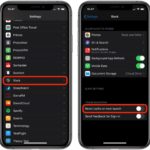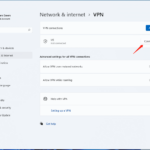Cara menghapus instalan windows 7 – Bosan dengan Windows 7 dan ingin beralih ke sistem operasi yang lebih baru? Atau mungkin komputer Anda mengalami masalah dan Anda ingin memulai dari awal? Menghapus instalasi Windows 7 mungkin terdengar rumit, tetapi sebenarnya cukup mudah dilakukan dengan panduan yang tepat. Artikel ini akan memandu Anda melalui proses penghapusan instalasi Windows 7, mulai dari persiapan hingga menginstal sistem operasi baru.
Kami akan membahas berbagai metode penghapusan, termasuk penggunaan media instalasi, utilitas bawaan, dan aplikasi pihak ketiga. Selain itu, Anda akan mendapatkan panduan detail tentang langkah-langkah yang perlu diambil untuk setiap metode. Kami juga akan membahas potensi masalah yang mungkin terjadi setelah penghapusan dan bagaimana cara mengatasinya.
Persiapan Penghapusan
Sebelum Anda menghapus instalan Windows 7, ada beberapa persiapan yang perlu Anda lakukan. Persiapan ini bertujuan untuk memastikan proses penghapusan berjalan lancar dan data penting Anda terjaga.
Persiapan Data
Langkah pertama yang penting adalah melakukan backup data. Backup data akan melindungi informasi berharga Anda dari kehilangan. Data yang perlu di-backup meliputi:
- Dokumen penting seperti dokumen pribadi, laporan, dan file pekerjaan.
- Foto, video, dan musik.
- Aplikasi dan program yang Anda perlukan setelah menghapus Windows 7.
- Pengaturan sistem dan personalisasi.
Anda dapat melakukan backup data menggunakan berbagai metode, seperti:
- Menyalin data ke hard drive eksternal.
- Menggunakan layanan cloud storage seperti Google Drive, Dropbox, atau OneDrive.
- Membuat image sistem menggunakan software backup.
Persiapan Perangkat Keras
Selain backup data, Anda juga perlu memastikan perangkat keras Anda siap untuk proses penghapusan. Berikut adalah beberapa hal yang perlu dipersiapkan:
- Pastikan Anda memiliki media instalasi Windows yang baru. Media instalasi ini dapat berupa DVD atau USB flash drive.
- Siapkan hard drive eksternal untuk menyimpan data yang di-backup.
- Pastikan komputer Anda terhubung ke internet. Koneksi internet diperlukan untuk mengunduh driver dan software yang dibutuhkan setelah instalasi Windows baru.
Persiapan Software
Beberapa software mungkin diperlukan untuk membantu proses penghapusan dan instalasi Windows baru. Berikut adalah daftar software yang mungkin diperlukan:
| Software | Kegunaan |
|---|---|
| Software Backup | Untuk membuat backup data sebelum menghapus instalan Windows 7. |
| Software Partitioning | Untuk mempersiapkan hard drive sebelum instalasi Windows baru. |
| Driver Windows | Untuk menginstal driver perangkat keras setelah instalasi Windows baru. |
Metode Penghapusan
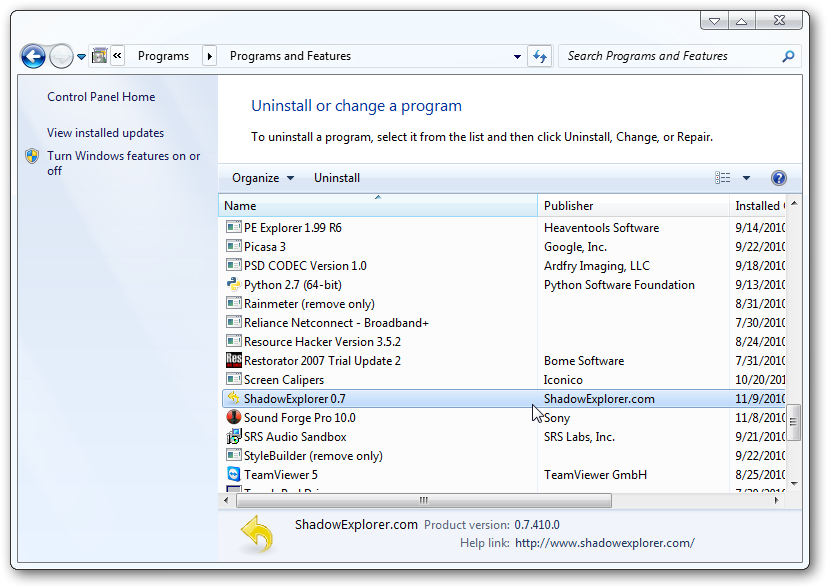
Setelah Anda memutuskan untuk menghapus instalan Windows 7, ada beberapa metode yang dapat Anda gunakan untuk melakukannya. Pilihan metode tergantung pada preferensi dan situasi Anda. Berikut adalah beberapa metode penghapusan yang umum digunakan.
Menggunakan Media Instalasi
Salah satu metode yang paling umum adalah dengan menggunakan media instalasi Windows 7. Metode ini memungkinkan Anda untuk melakukan instalasi bersih, yang berarti menghapus semua data dan pengaturan yang ada di hard drive Anda.
- Siapkan media instalasi Windows 7, yang bisa berupa DVD atau USB flash drive. Pastikan media instalasi tersebut kompatibel dengan komputer Anda.
- Nyalakan komputer Anda dan masuk ke BIOS. Biasanya, Anda dapat melakukannya dengan menekan tombol F2, F12, atau Del saat komputer mulai booting.
- Di BIOS, cari opsi Boot Priority dan ubahnya menjadi CD/DVD Drive atau USB Drive, tergantung pada media instalasi yang Anda gunakan.
- Simpan pengaturan BIOS dan keluar dari BIOS. Komputer Anda akan mulai booting dari media instalasi.
- Pada layar instalasi Windows 7, pilih bahasa, waktu, mata uang, dan keyboard yang Anda inginkan.
- Klik “Install Now” untuk memulai proses instalasi.
- Pada layar berikutnya, Anda akan diminta untuk menerima lisensi perangkat lunak. Baca dengan cermat dan klik “I accept the license terms”.
- Pilih jenis instalasi yang Anda inginkan. Untuk menghapus instalan Windows 7, pilih “Custom (advanced)”.
- Pilih partisi hard drive tempat Windows 7 terinstal dan formatnya. Peringatan: Format partisi akan menghapus semua data yang ada di dalamnya. Pastikan Anda telah membuat cadangan data penting sebelum melanjutkan.
- Setelah partisi diformat, instalasi Windows 7 akan dimulai. Proses ini mungkin memakan waktu beberapa jam.
- Setelah instalasi selesai, komputer Anda akan reboot dan Anda dapat mengkonfigurasi Windows 7 seperti biasa.
Menggunakan Utilitas Bawaan, Cara menghapus instalan windows 7
Windows 7 memiliki beberapa utilitas bawaan yang dapat membantu Anda menghapus instalan Windows 7. Salah satunya adalah System Restore.
- Buka menu “Start” dan ketik “System Restore” di kotak pencarian.
- Klik “System Restore” dari hasil pencarian.
- Pilih “Choose a different restore point” dan klik “Next”.
- Pilih titik pemulihan yang ingin Anda gunakan dan klik “Next”.
- Konfirmasikan pilihan Anda dan klik “Finish”.
- Komputer Anda akan reboot dan kembali ke titik pemulihan yang Anda pilih. Metode ini tidak menghapus instalan Windows 7 sepenuhnya, tetapi mengembalikan komputer Anda ke keadaan sebelumnya.
Langkah-Langkah Detail
Memutuskan untuk menghapus instalan Windows 7? Tenang, ada beberapa cara yang bisa kamu lakukan. Kamu bisa menggunakan media instalasi Windows atau memanfaatkan utilitas bawaan Windows. Berikut langkah-langkah detailnya:
Menggunakan Media Instalasi
Metode ini cocok jika kamu memiliki media instalasi Windows 7, seperti DVD atau USB flash drive. Dengan media instalasi, kamu bisa menghapus instalan Windows 7 dan menginstal sistem operasi baru.
- Masuk ke BIOS dan atur prioritas boot ke media instalasi. Ini bisa dilakukan dengan menekan tombol tertentu saat komputer dinyalakan, seperti F2, F10, atau Del. Tombol yang digunakan biasanya tertera di layar saat komputer booting.
- Setelah komputer booting dari media instalasi, pilih bahasa, format waktu dan mata uang, serta keyboard yang kamu inginkan.
- Pilih “Repair your computer” jika kamu ingin memperbaiki masalah pada Windows 7, atau pilih “Install now” jika kamu ingin menghapus instalan Windows 7 dan menginstal sistem operasi baru.
- Jika kamu memilih “Install now”, ikuti petunjuk di layar untuk menginstal sistem operasi baru. Kamu akan diminta untuk memilih partisi hard drive tempat kamu ingin menginstal sistem operasi. Pastikan kamu memilih partisi yang benar, karena data di partisi tersebut akan dihapus.
- Setelah proses instalasi selesai, kamu bisa mengkonfigurasi Windows baru dan mulai menggunakannya.
Menggunakan Utilitas Bawaan, Cara menghapus instalan windows 7
Windows 7 memiliki utilitas bawaan yang memungkinkan kamu untuk menghapus instalan Windows 7. Metode ini lebih mudah daripada menggunakan media instalasi, tetapi hanya bisa dilakukan jika Windows 7 masih dapat dijalankan.
- Buka menu “Start” dan klik kanan “Computer”.
- Pilih “Properties”.
- Di jendela “System”, klik “Advanced system settings”.
- Di tab “Advanced”, klik tombol “Settings” di bawah “Startup and Recovery”.
- Di jendela “Startup and Recovery”, klik tombol “System Restore” di bagian “System Failure”.
- Di jendela “System Restore”, klik tombol “Next”.
- Pilih “Choose a different restore point” dan klik tombol “Next”.
- Pilih restore point yang kamu inginkan dan klik tombol “Next”.
- Konfirmasi pilihan kamu dan klik tombol “Finish”.
- Komputer akan reboot dan mengembalikan sistem ke restore point yang kamu pilih.
Ringkasan Langkah-Langkah Penghapusan Instalasi Windows 7
| Metode | Langkah-Langkah |
|---|---|
| Media Instalasi |
|
| Utilitas Bawaan |
|
Pertimbangan Setelah Penghapusan
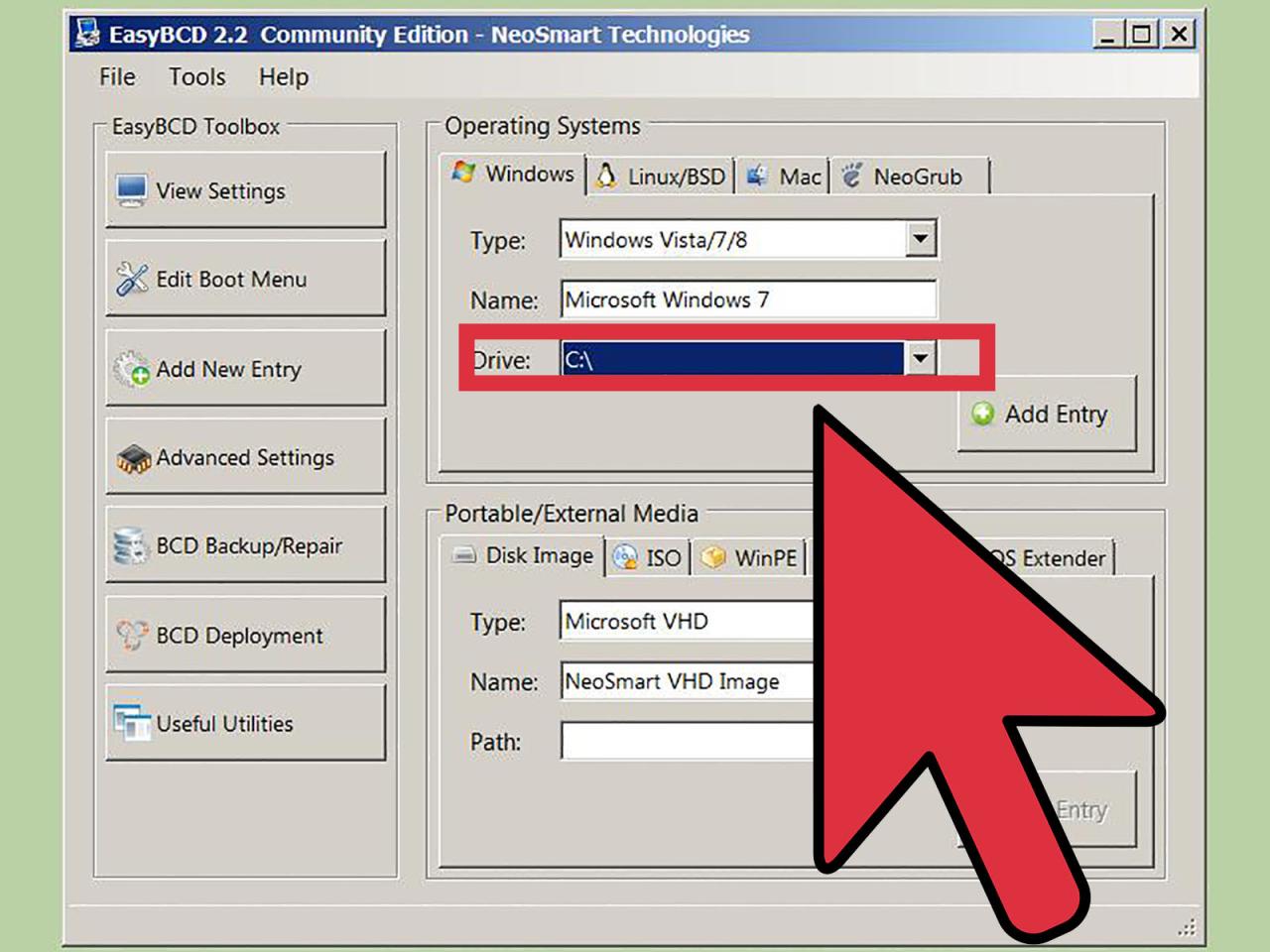
Setelah Anda berhasil menghapus instalan Windows 7, langkah selanjutnya adalah mempersiapkan sistem Anda untuk menginstal sistem operasi baru. Proses ini mungkin tampak rumit, tetapi dengan panduan yang tepat, Anda dapat melakukannya dengan mudah.
Menginstal Sistem Operasi Baru
Setelah Anda menghapus instalan Windows 7, Anda siap untuk menginstal sistem operasi baru. Anda dapat memilih untuk menginstal Windows 10, Linux, atau sistem operasi lainnya. Proses instalasi biasanya melibatkan memasukkan media instalasi (seperti DVD atau USB drive) ke komputer Anda dan mengikuti petunjuk di layar. Pastikan Anda memiliki kunci produk yang valid untuk sistem operasi yang ingin Anda instal.
Potensi Masalah yang Mungkin Terjadi
Meskipun penghapusan instalan Windows 7 umumnya merupakan proses yang lancar, ada beberapa masalah yang mungkin Anda temui. Beberapa masalah umum meliputi:
- Kesalahan Driver: Driver lama untuk perangkat keras Anda mungkin tidak kompatibel dengan sistem operasi baru. Ini dapat menyebabkan masalah dengan fungsi perangkat keras, seperti kartu grafis, jaringan, atau printer.
- Konfigurasi Partisi: Jika Anda menghapus instalan Windows 7 tanpa memformat ulang hard drive, partisi lama mungkin masih ada. Ini dapat menyebabkan masalah dengan instalasi sistem operasi baru.
- Data yang Hilang: Meskipun Anda telah membuat cadangan data Anda, selalu ada risiko kehilangan data selama proses penghapusan instalan.
Cara Mengatasi Masalah
Jika Anda mengalami masalah setelah menghapus instalan Windows 7, ada beberapa langkah yang dapat Anda ambil untuk mengatasinya:
- Instal Driver Terbaru: Unduh dan instal driver terbaru untuk perangkat keras Anda dari situs web produsen.
- Format Ulang Hard Drive: Jika Anda mengalami masalah dengan partisi, format ulang hard drive sebelum menginstal sistem operasi baru. Ini akan menghapus semua data dan partisi yang ada, memberikan ruang kosong untuk instalasi baru.
- Pemulihan Data: Jika Anda kehilangan data, Anda dapat menggunakan perangkat lunak pemulihan data untuk mencoba memulihkan data yang hilang.
Tips Tambahan
Berikut adalah beberapa tips tambahan untuk memastikan transisi yang lancar dari Windows 7 ke sistem operasi baru:
- Buat Cadangan Data: Sebelum Anda menghapus instalan Windows 7, pastikan Anda telah membuat cadangan semua data penting Anda.
- Periksa Kompatibilitas: Pastikan perangkat keras Anda kompatibel dengan sistem operasi baru yang ingin Anda instal.
- Siapkan Kunci Produk: Pastikan Anda memiliki kunci produk yang valid untuk sistem operasi baru.
- Unduh Driver: Unduh driver terbaru untuk perangkat keras Anda sebelum menginstal sistem operasi baru.
Ringkasan Akhir
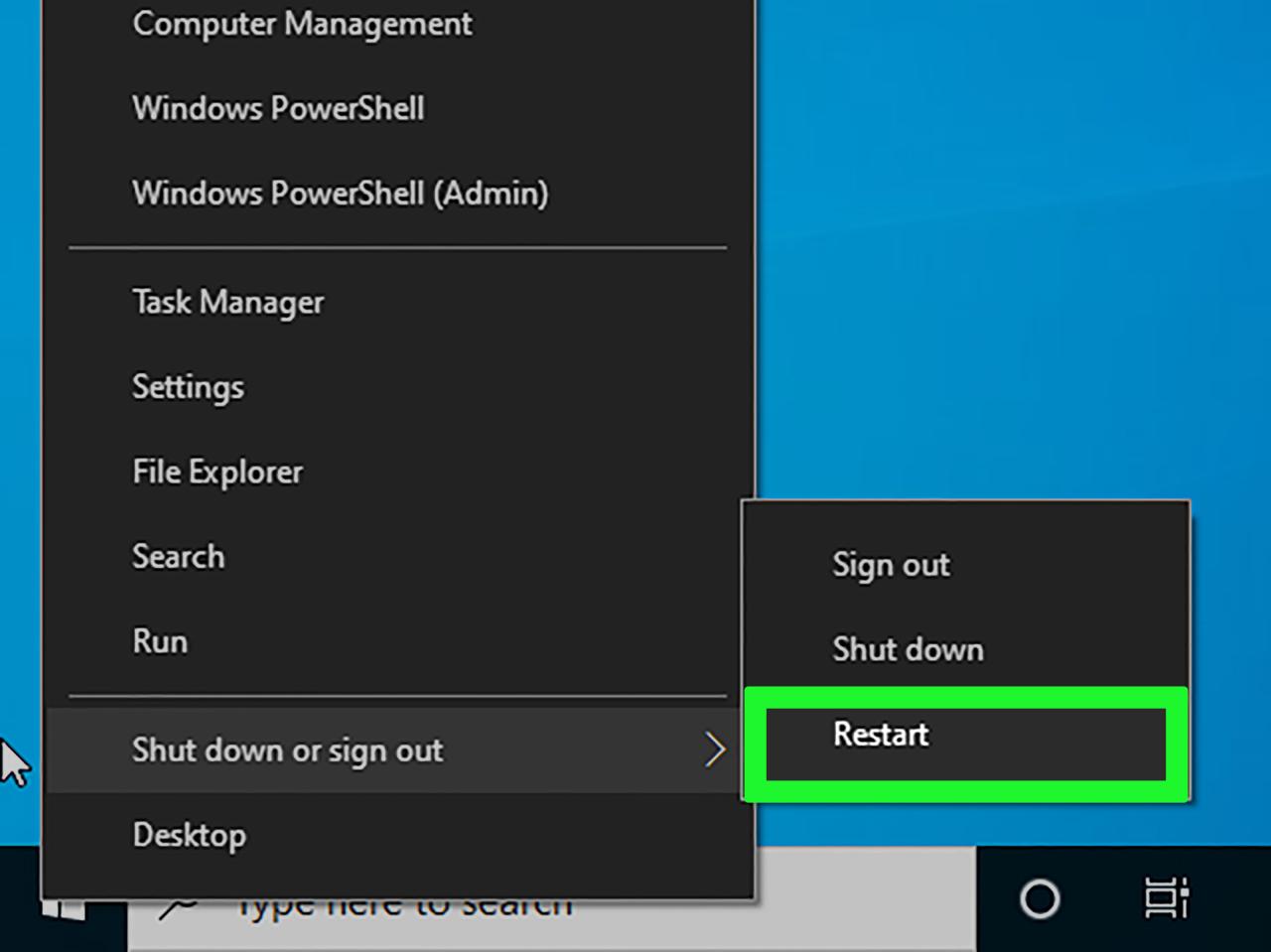
Setelah menghapus instalasi Windows 7, Anda dapat menginstal sistem operasi baru yang lebih kompatibel dengan perangkat keras dan kebutuhan Anda. Pastikan Anda telah membuat cadangan data penting sebelum memulai proses penghapusan. Ingat, menghapus instalasi Windows 7 adalah langkah yang serius, jadi pastikan Anda memahami semua langkah yang terlibat sebelum memulai. Dengan mengikuti panduan ini, Anda dapat menghapus instalasi Windows 7 dengan mudah dan aman.
Panduan Pertanyaan dan Jawaban: Cara Menghapus Instalan Windows 7
Apakah saya perlu menghapus semua data sebelum menghapus instalasi Windows 7?
Tidak, Anda tidak perlu menghapus semua data. Anda dapat membuat cadangan data penting Anda ke drive eksternal atau cloud storage sebelum menghapus instalasi.
Apakah saya dapat menginstal ulang Windows 7 setelah menghapusnya?
Ya, Anda dapat menginstal ulang Windows 7 setelah menghapusnya. Anda akan memerlukan media instalasi Windows 7 untuk melakukannya.
Apakah saya perlu menghapus partisi hard drive sebelum menginstal sistem operasi baru?
Ya, Anda perlu menghapus partisi hard drive yang berisi Windows 7 sebelum menginstal sistem operasi baru.